Chrome vēsture
Tāpat kā lielākajā daļā citu tīmekļa pārlūkprogrammu, arī pārlūkā Google Chrome tiek glabāta vēsture lielākajā daļā darbību, kuras veicat pārlūkprogrammā. Tomēr dažādu iemeslu dēļ jūs varat nonākt situācijā, kad vēlaties notīrīt Chrome vēsturi . Google Chrome vēsture tiek glabāta jūsu datorā, lai jūs varētu ērti piekļūt jau apmeklētajām Web lapām, ja neesat tās pievienojis grāmatzīmēm turpmākajiem apmeklējumiem. (Ja jūs vēl neesat pazīstams ar Chrome grāmatzīmēm, varat izlasīt šo rakstu par grāmatzīmēm pārlūkā Google Chrome.) Varat noklikšķināt uz jebkuras vēstures saites, lai atgrieztos tajās lapās, kuras jau esat apmeklējis. Tomēr tas var būt problemātiski, ja izmantojat koplietotu datoru un nevēlaties, lai citi cilvēki zinātu par jūsu pārlūkošanas darbībām.
Kā atrast savu Google Chrome vēsturi
Tāpat kā lielākajai daļai citu svarīgu funkciju, kas jums nepieciešama pārlūkā Google Chrome, arī izvēlnei Chrome vēsture piekļūst, loga augšējā labajā stūrī noklikšķinot uz uzgriežņu atslēgas ikonas. Pēc tam varat noklikšķināt uz opcijas Vēsture, lai parādītu visu apmeklēto vietņu sarakstu.

Un otrādi, jūs arī varētu piekļūt savam Google Chrome vēstures logam, pārlūkā Chrome atverot jaunu cilni un pēc tam adreses joslā ierakstot chrome: // history .
Tiklīdz tiek parādīts vēstures logs, jūs varat redzēt visu apmeklēto vietņu sarakstu. Lai atgrieztos kādā no uzskaitītajām vietnēm, vienkārši noklikšķiniet uz tās lapas saites, kuru vēlaties apmeklēt.
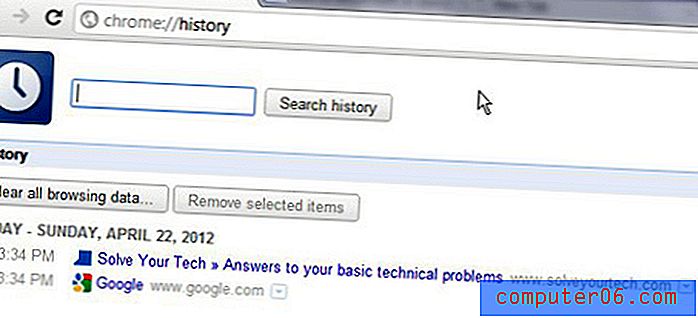
Google Chrome vēstures dzēšana
Viena no visnoderīgākajām Google Chrome funkcijām ir tas, cik daudz kontroles jums ir, pārvaldot pārlūka vēsturi. Tas ietver iespēju selektīvi izdzēst atsevišķas lapas no savas vēstures, izdzēst visu pārlūkošanas vēsturi noteiktā laika posmā vai izdzēst visu vēstures saturu vienlaikus.
Lai izdzēstu vienu lapu no savas Chrome vēstures, noklikšķiniet uz bultiņas saites labajā malā un pēc tam noklikšķiniet uz opcijas Noņemt no vēstures .
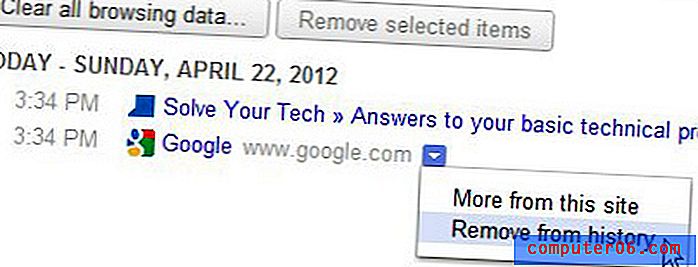
Ja vēlaties noņemt vairākas saites, bet ne visas saites visai dienai, varat arī atzīmēt rūtiņu pa kreisi no katras saites, kuru vēlaties noņemt, un pēc tam noklikšķiniet uz pogas Noņemt atlasītos vienumus. logs.
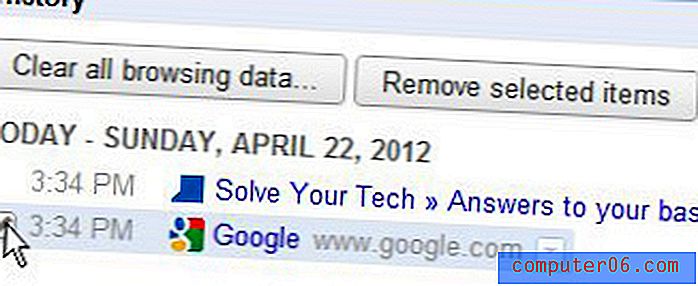
Ja vēlaties izdzēst visu savu Chrome vēsturi no noteikta laika perioda, piemēram, no dienas, nedēļas vai mēneša, tad loga augšpusē varat noklikšķināt uz pogas Notīrīt pārlūkošanas datus, kas atvērs jaunu cilni ar zemāk parādītais logs.
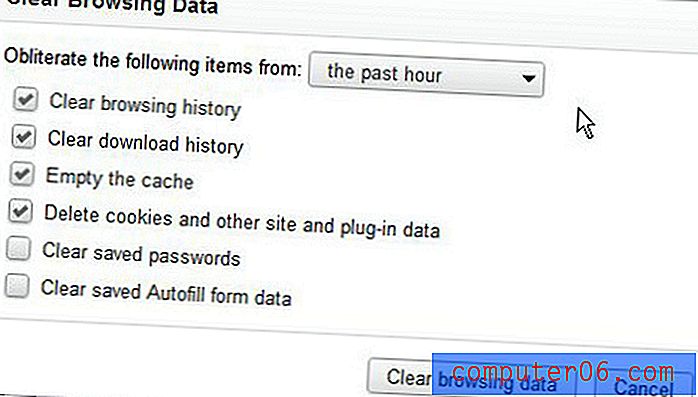
Noklikšķiniet uz nolaižamās izvēlnes, kas atrodas pa labi no Dzēst šādus vienumus no, un pēc tam noklikšķiniet uz laika perioda, kuru vēlaties izdzēst. Pieejamās iespējas ietver pēdējo stundu, iepriekšējo dienu, iepriekšējo nedēļu, pēdējās 4 nedēļas un laika sākumu . Šī izvēlne ļauj arī norādīt datus, kurus vēlaties izdzēst no savas vēstures, tostarp vēsturi, lejupielādes vēsturi, kešatmiņu, sīkfailus, paroles un veidlapas datus.
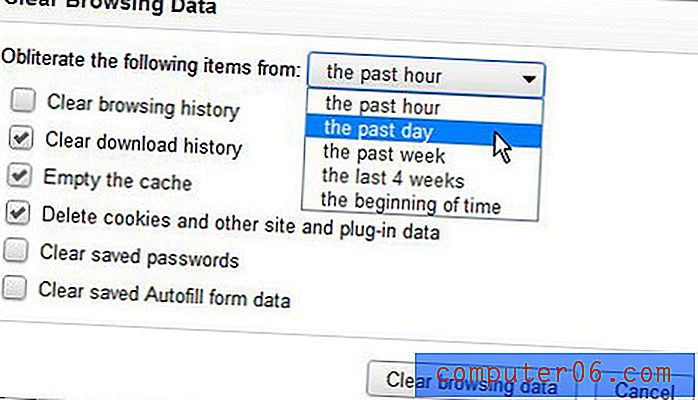
Kad esat norādījis laika periodu un vienumus, kurus vēlaties noņemt, veidojot Chrome vēsturi, loga apakšā varat noklikšķināt uz pogas Notīrīt pārlūkošanas datus . Atgriežoties cilnē Vēsture, jūs pamanīsit, ka visa vēsture, kuru izvēlējāties noņemt, tagad ir pazudusi.



